文章目录
一、Ubantu系统添加/切换用户
1)修改root用户密码:输入命令sudo passwd root
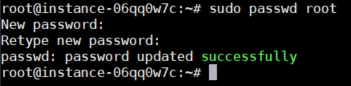
2)添加一个新用户(adduser)
root@instance-06qq0w7c:~# adduser lenmon

然后根据系统提示进行密码和注释性描述的配置,全程不用自己输入其他命令即可配置成功,用户主目录和命令解析程序都是系统自动指定。
3) 查看用户的属性
root@ubuntu:/home/peng# cat /etc/passwd

4) 删除用户deluser
root@instance-06qq0w7c:~# deluser lenmon
5) 从主机切换到普通用户 su lemon
root@instance-06qq0w7c:~# su lemon
lemon@instance-06qq0w7c:/root$
6)给普通用户增加sudo权限
- Linux 报错: ** is not in the sudoers file. This incident will be reported.
- 顾名思义,该用户没有在 sudoers file 里面.
https://blog.csdn.net/soindy/article/details/73742398
参考链接:
Linux 普通用户和root用户任意切换
Ubuntu16.04系统中创建新用户
二、虚拟机配置
- 虚拟机:Oracle VM VirtualBox
1.新建一个虚拟机
- 尽量不要有中文

- 任务管理器可以查看虚拟化是否开启,如果没有开启则必须开启

- 内存一般给到2G即可


- 进行注册,选择这个压缩的镜像文件

2.界面配置
-
可视化界面配置

-
配置数据库和python环境
sudo apt-get update sudo apt-get install git git clone https://gitee.com/ConnerClem/PythonEnv.git cd PythonEnv ls bash configure.sh

三、远程登录虚拟服务器及与pycharm链接
- MobaXterm
1.Linux安装python及数据库环境
apt-get install git -y:
git clone https://gitee.com/ConnerClem/PythonEnv.git
cd PythonEnv
ls
bash configure.sh
2.pycharm远程连接Linux
1)清除配置




2)远程解释器配置


3)创建公共文件夹




4)检查同步方式


5)验证一下
- 首先在Linux系统中,py_case为空

- 我们在pycharm创建文件,同时可看到,Linux下也创建了该文件
- 但是删除后,Linux还在,不知道为什么
- 手动上传同步:























 245
245











 被折叠的 条评论
为什么被折叠?
被折叠的 条评论
为什么被折叠?








